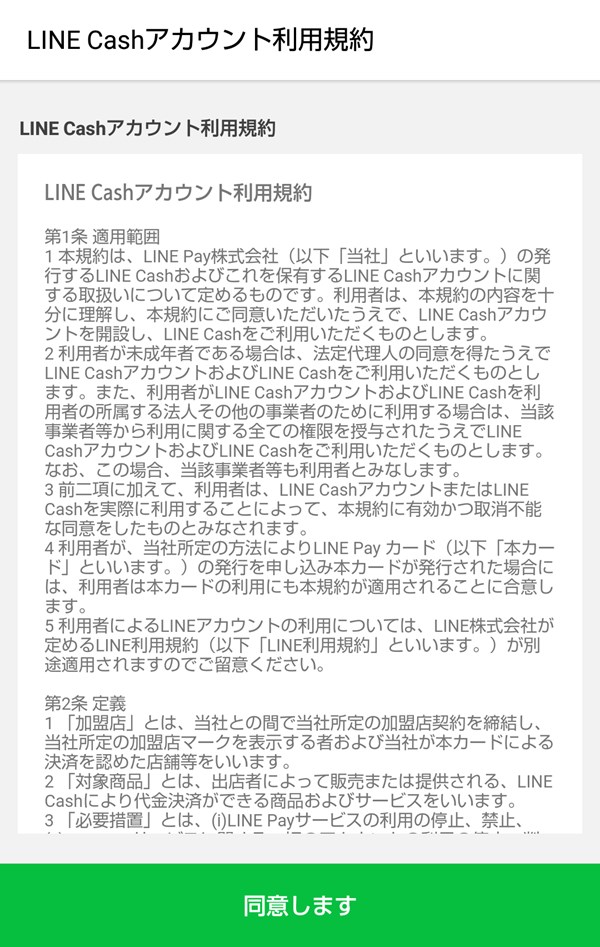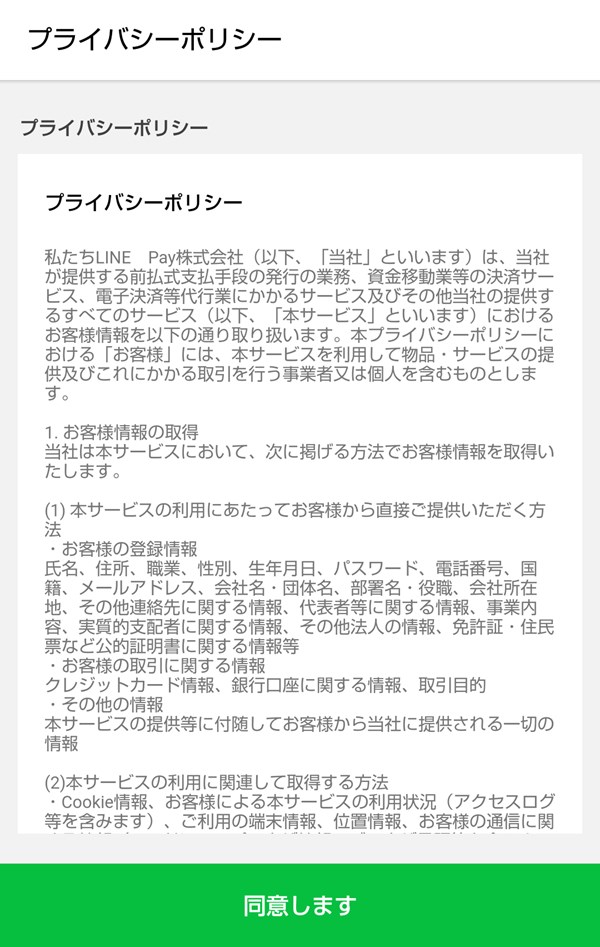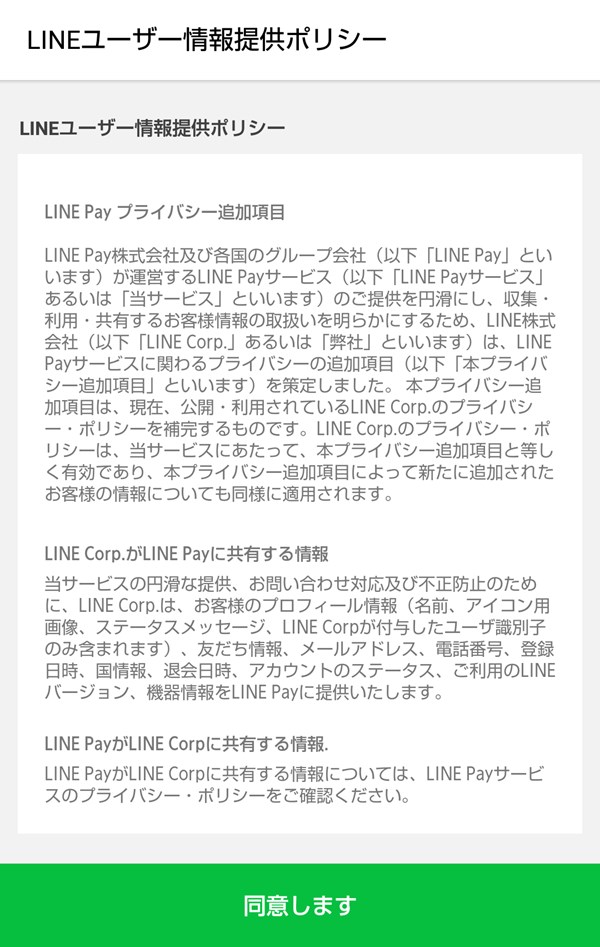「20%還元」等の「Payトク(ペイトク)」キャンペーンで話題のLINE Pay(ラインペイ)を使うと、LINEの友だちに送金をしたり、実店舗やオンラインショップで、決済(支払い)をすることができます。
※お店での支払いは、お店が掲示するQRコードを読み取るか、スマホ画面のバーコードを掲示する方法と、おサイフケータイ(FeliCa)対応のAndroidスマホでは、「LINE Payカード」を介した「QUICPay(クイックペイ)」で支払うこともできます。
※開催されるキャンペーンにより、「コード決済」「オンライン支払い」「請求書支払い」「LINE Payカード支払い」「QUICPay支払い」が、それぞれ「20%還元」等の対象になる・ならないが変わるようなので、ご注意ください。
今回は、このLINE Payに新規登録する方法を紹介します。
新規登録する方法
※ここでは、Android版のLINEアプリ(バージョン 8.19.2)を使用します。
新規登録をする
1.アプリを起動すると、前回開いていたタブが開くので、「ウォレット」タブをタップします。

2.「ウォレット」タブが開くので、「LINE Payをはじめる」か「>」マークをタップします。
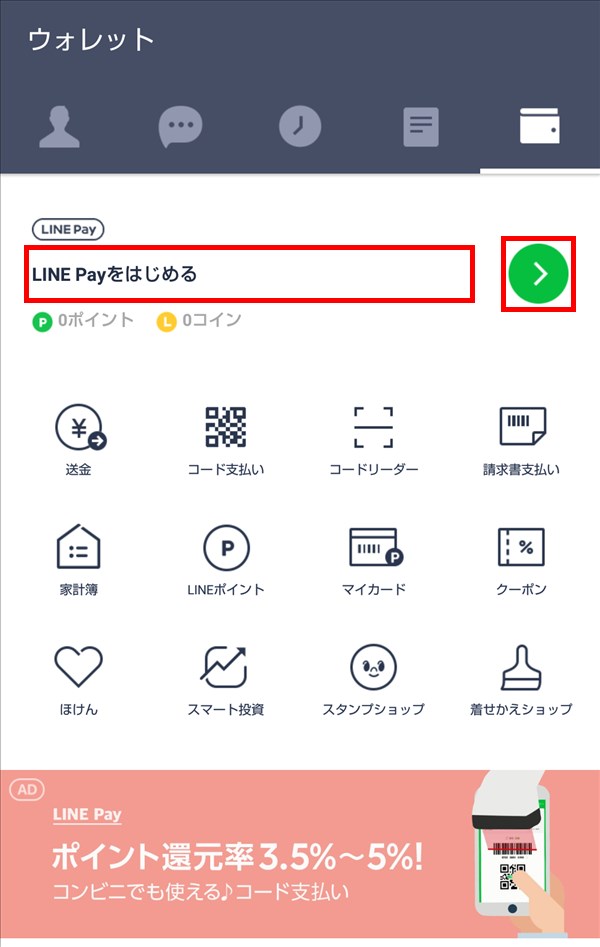
3.「LINE Pay」画面が開くので、画面下の「はじめる >」をタップします。
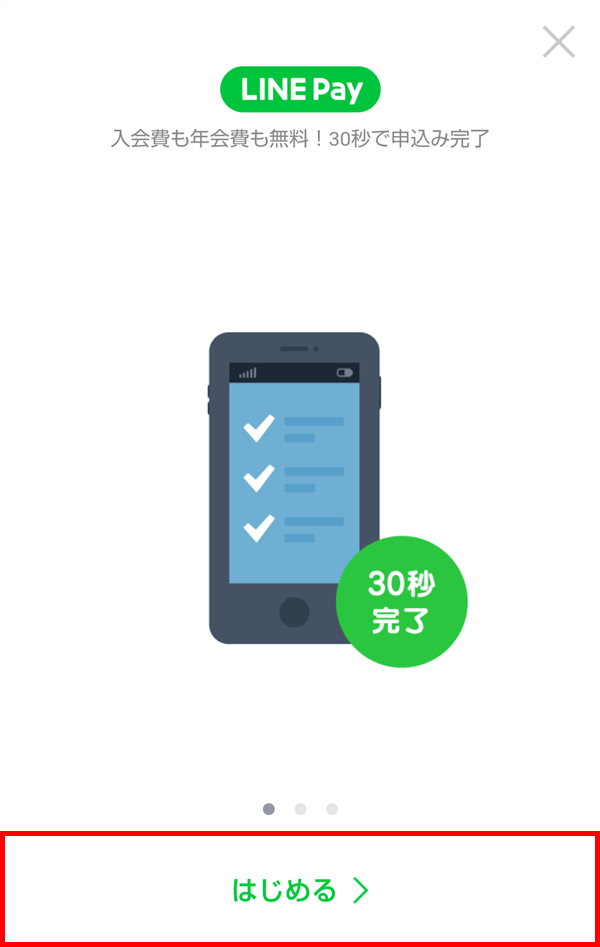
4.「新規登録」画面が開くので、「電話番号」欄をタップします。
※LINE Payに加入するには、日本の電話番号が登録されたLINEアカウントが必要になります。
※ここでは、電話番号を登録せずにFacebook認証でLINEにログインしているため、「電話番号」登録画面が開いています。
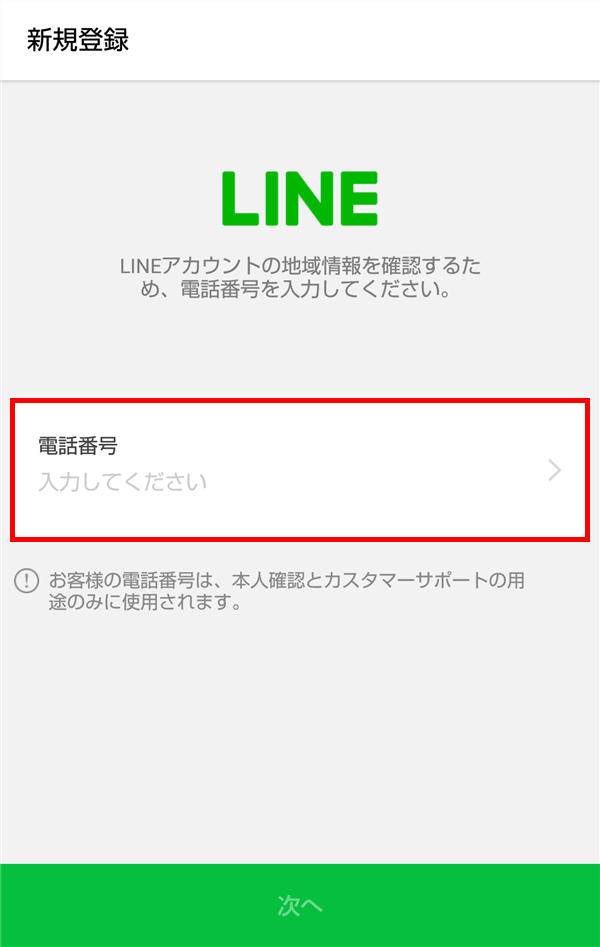
5.「利用登録」画面が開き、「電話番号」欄にスマートフォンの電話番号が入力されているので、記載内容を確認し、画面下の「次へ」をタップします。
※スマホに「音声通話SIM」や「SMS付きデータSIM」が入っていない場合は、「電話番号」欄が空欄で表示されるので、SMS認証が可能な電話番号を入力してください。
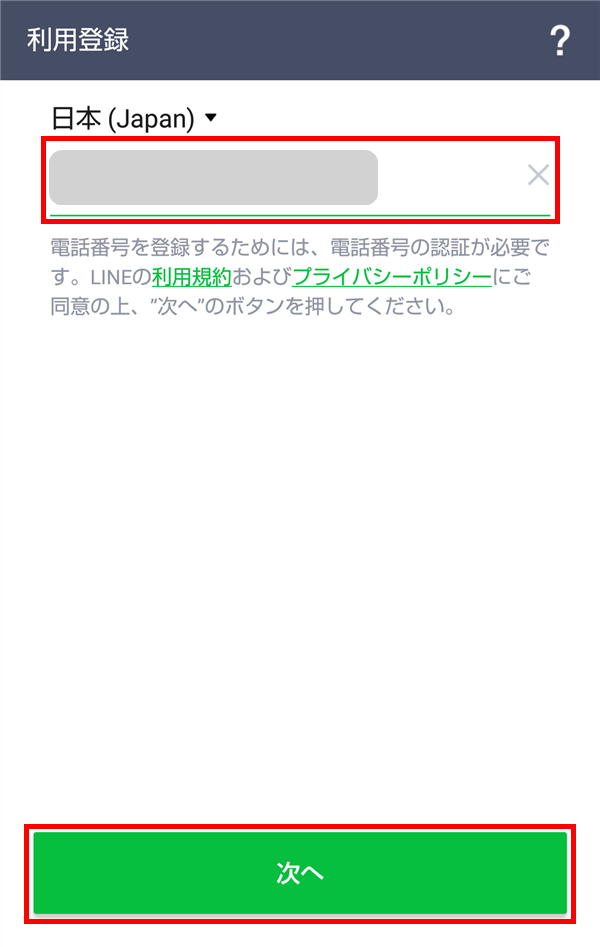
6.ポップアップ画面に「上記の電話番号にSMSで認証番号を送ります。」と表示されるので、「確認」をタップします。
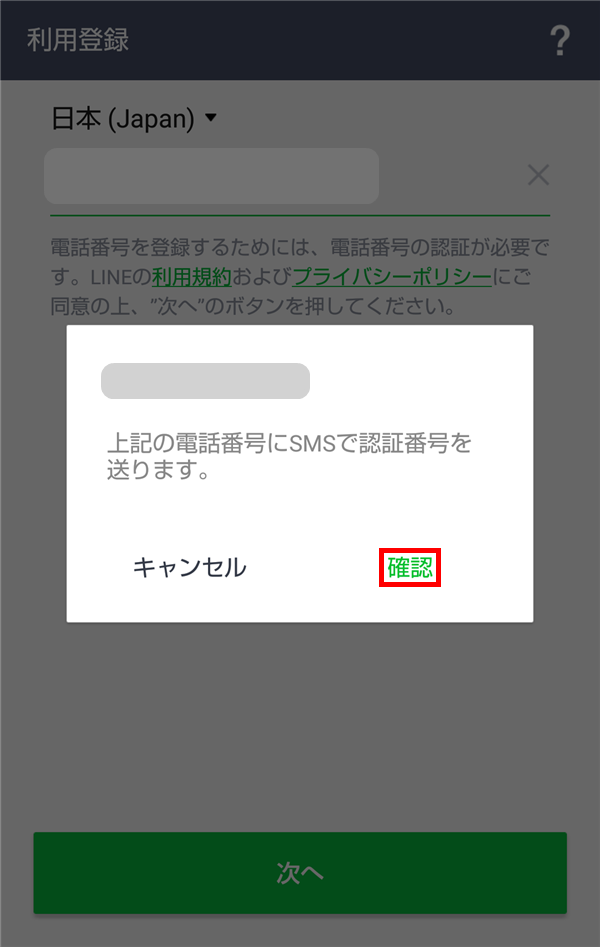
7.スマホにSMS認証番号が届くので、画面上部の入力欄に認証番号を入力し、「次へ」をタップします。
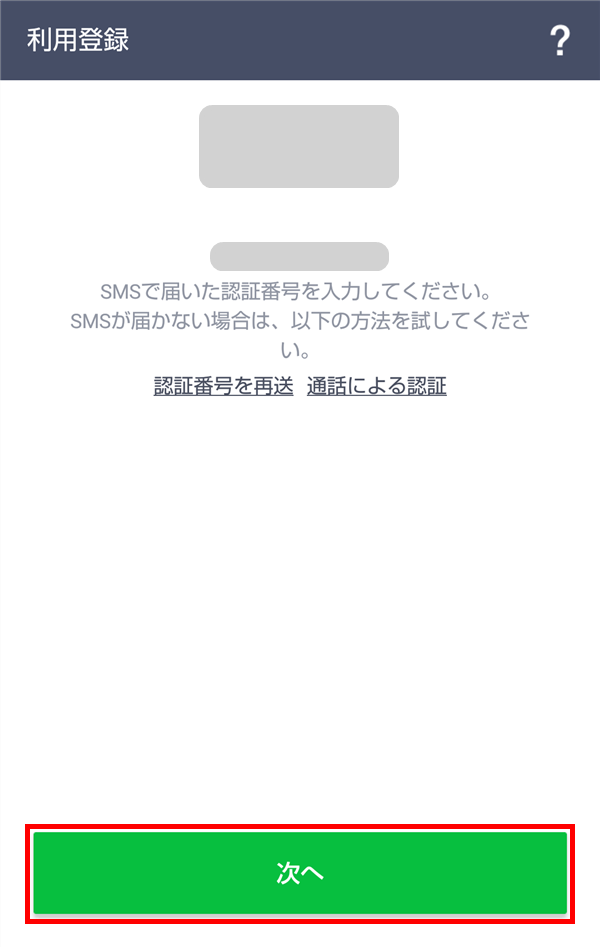
8.「友だち自動追加」と「友だちへの追加を許可」のチェック画面が開くので、記載内容を確認し、必要なければ「✓(チェック)」を外して、画面を下方にスクロールします。
※ここでは、チェックを外しています。
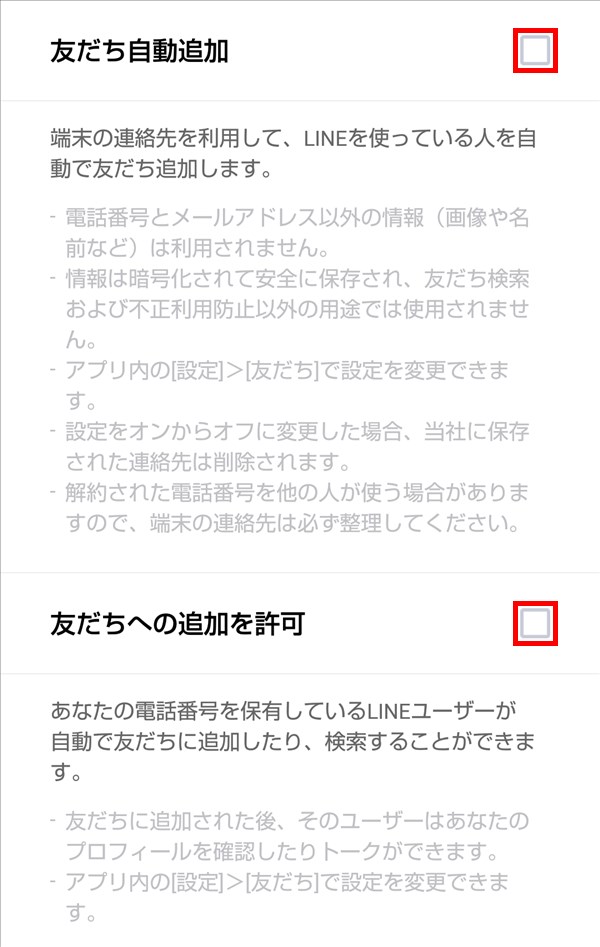
画面下の「確認」をタップします。
※「確認」をタップすると、「電話番号が登録されました」と、スマホにプッシュ通知が届きます。
※その後、LINEアプリを閉じて、再度LINEアプリを起動すると、「サービス向上のための情報利用に関するお願い」画面が開き、「位置情報の利用」と「LINE Beaconの利用」への同意を求められます(同意しなくても、LINEを使うことはできます)。
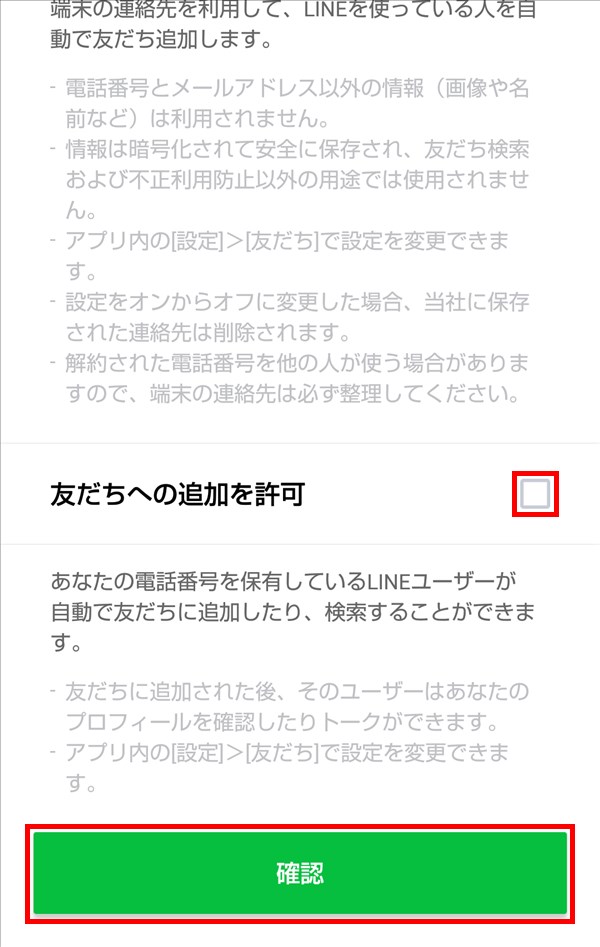
9.「新規登録」画面に戻り、「電話番号」欄に登録した電話番号が表示されるので、画面下の「次へ」をタップします。

10.「LINE Cashアカウント利用規約」等への同意を求める画面が開くので、各項目の「>」マークをタップして、それぞれの記載内容を確認します。
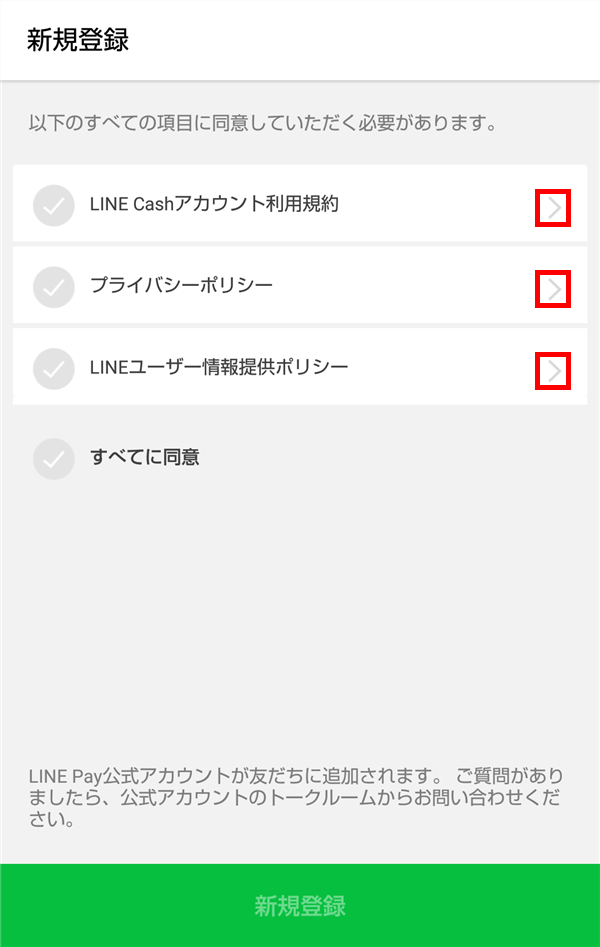
記載内容を確認したら、各項目に「✓(チェック)」を付けて、画面下の「新規登録」をタップします。
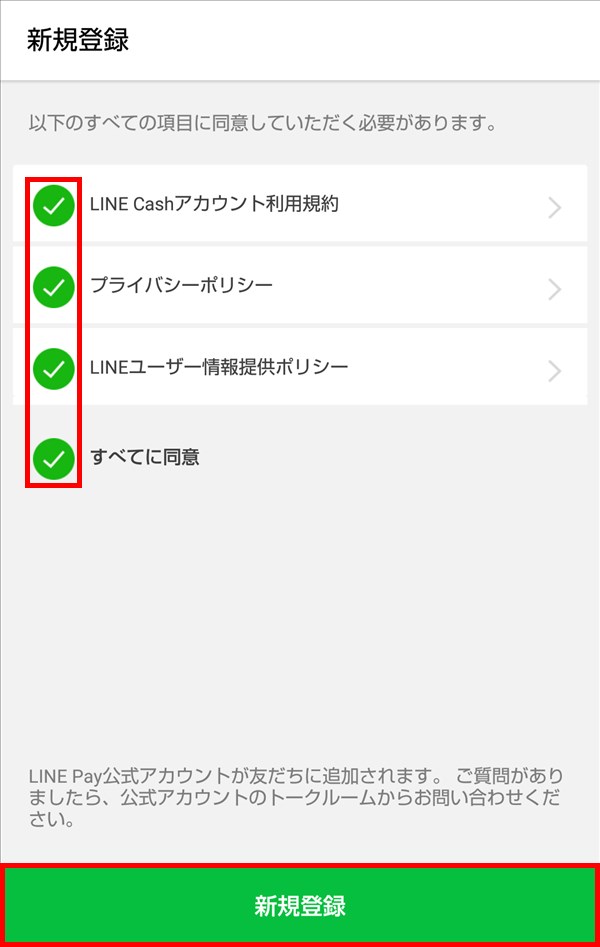
11.「LINE Pay」画面が開き、LINE Payの新規登録が完了します。
※「友だち」タブの「公式アカウント」に「LINE Pay」と「LINEウォレット」が追加されて、それぞれメッセージが届きます。
※なお「LINEウォレット」は、自動的に「友だち管理」の「非表示リスト」に入ります。
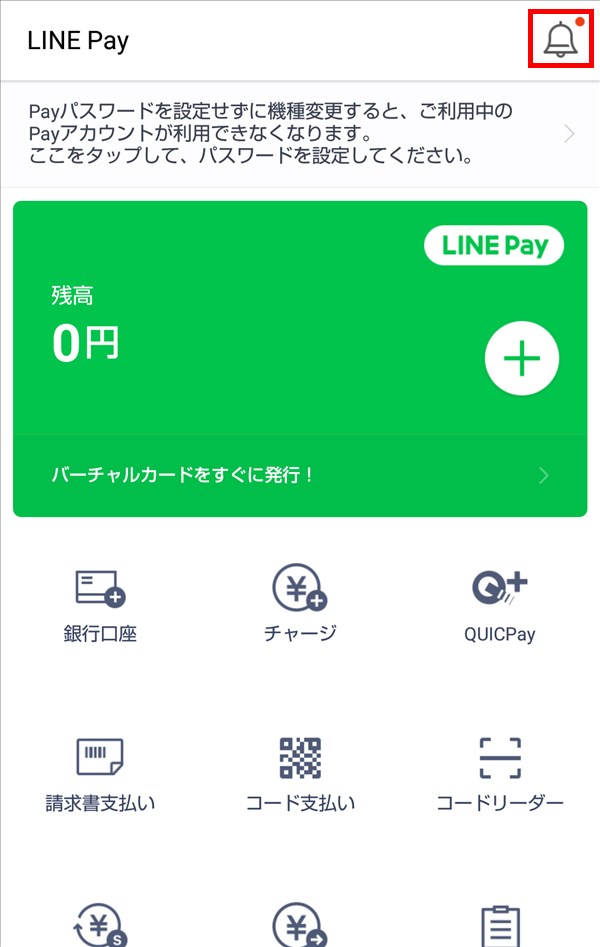
12.「11.」の画面で、画面右上の「お知らせ」アイコンをタップすると、「お知らせ」画面が開き、届いたお知らせを確認することができます。
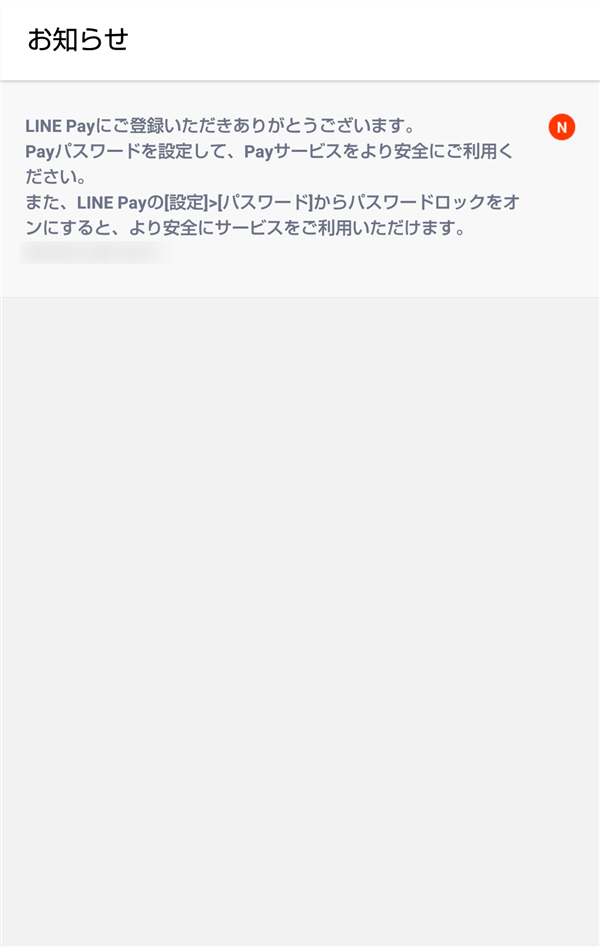
パスワードを設定する
LINE Payの新規登録が完了した後、パスワードを設定します。
13.上記「11.」の「LINE Pay」画面を開いたら、画面上部の「Payパスワードを設定せずに機種変更すると~」をタップします。
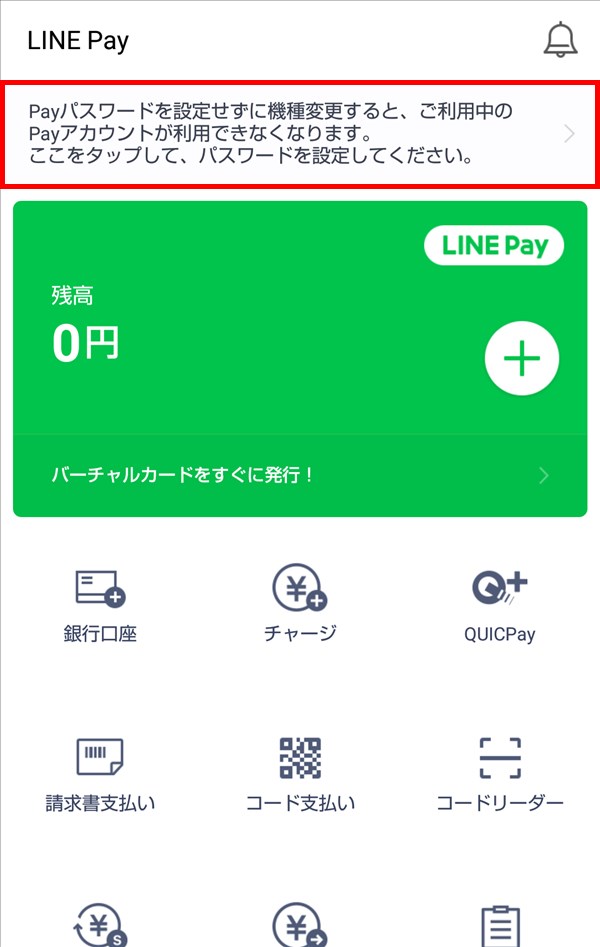
14.「パスワード設定」画面が開くので、パスワード入力欄に、6桁の数字を入力します。
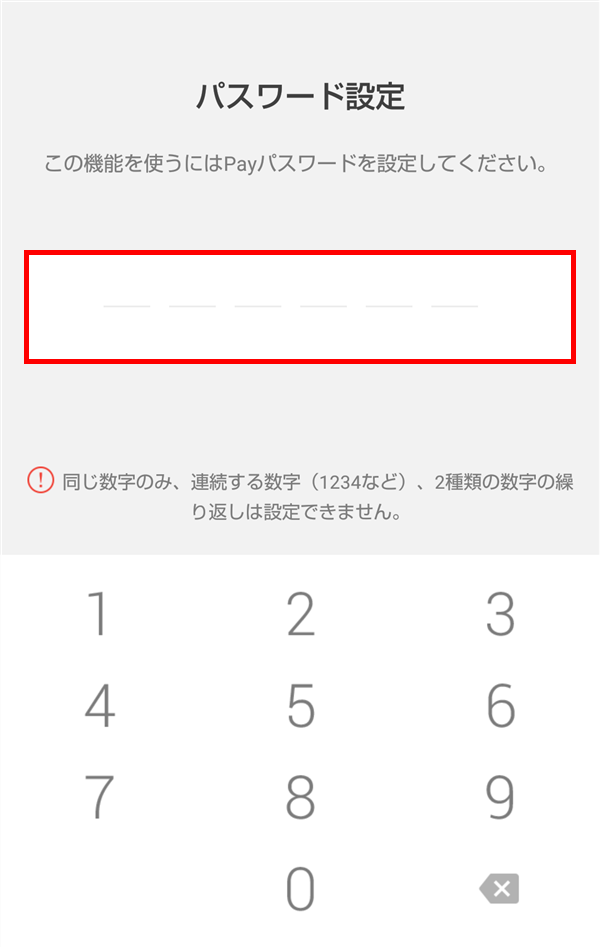
15.画面が切り替わり、「確認のためもう一度入力してください。」と表示されるので、同じ6桁の数字を入力します。
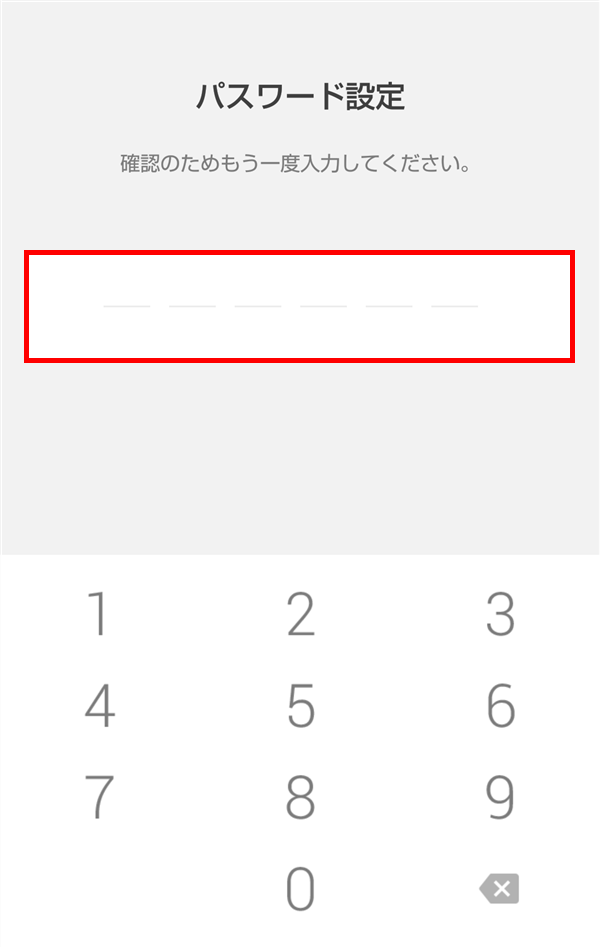
16.「LINE Pay」画面に戻り、パスワードの設定が完了します。
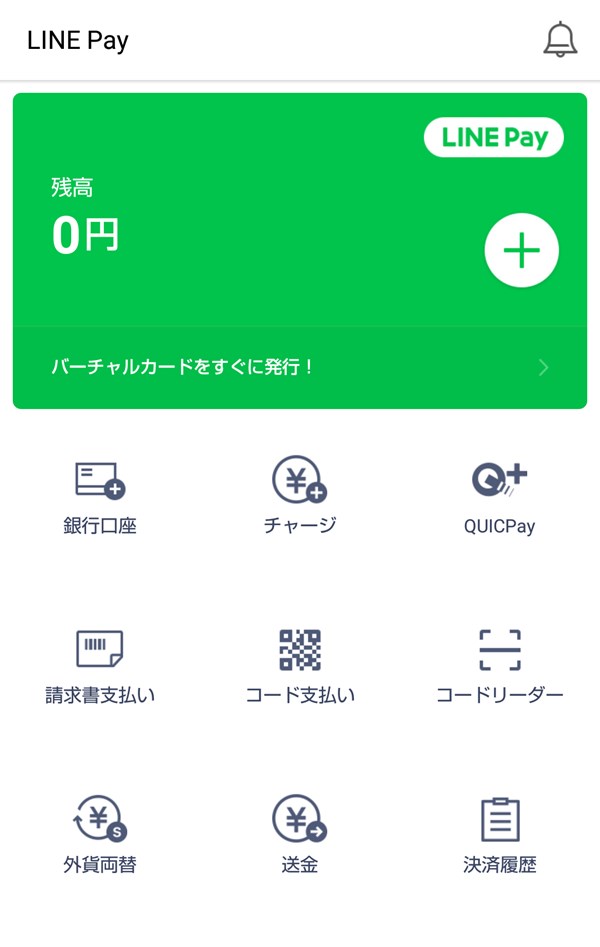
※設定したパスワードは、「16.」の「LINE Pay」画面を下方にスクロールして、「設定」-「パスワード」-「パスワード変更」から変更することができます。
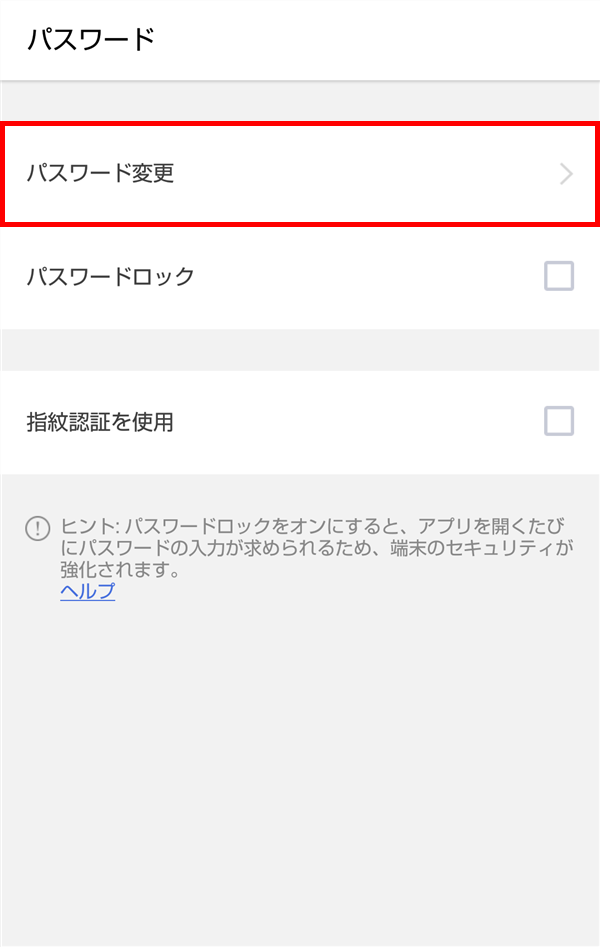
関連記事
【LINE Pay】銀行口座からチャージする方法【楽天銀行】